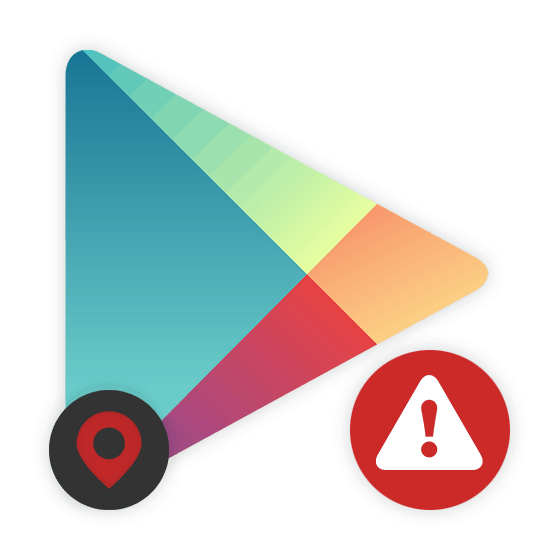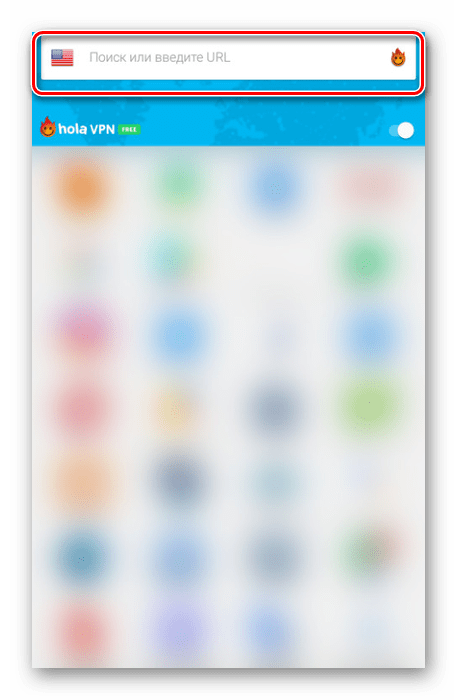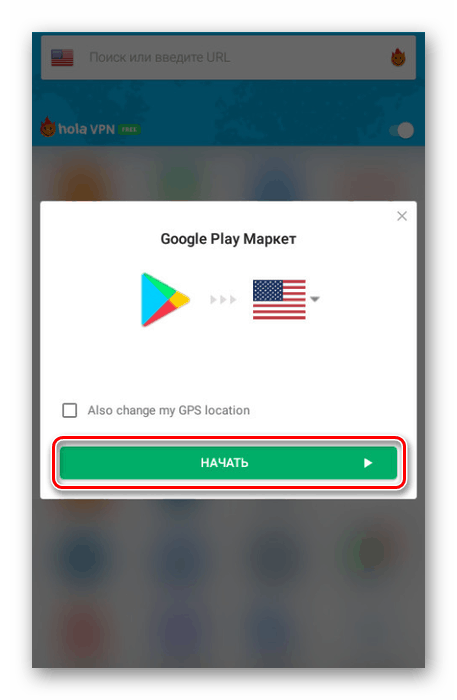Popravljanje pogreške "Nije dostupno u vašoj zemlji" na usluzi Google Play
Kada instalirate ili pokrenete neke aplikacije iz trgovine Google Play, ponekad se pojavljuje pogreška "Nije dostupno u vašoj zemlji" . Ovaj problem povezan je s regionalnim značajkama softvera i ne može se izbjeći bez dodatnih sredstava. U ovom priručniku razmotrit ćemo zaobilaženje takvih ograničenja zamjenom mrežnih informacija.
Sadržaj
Pogreška "Nije dostupno u vašoj zemlji"
Postoji nekoliko rješenja problema, ali reći ćemo samo o jednoj od njih. Ova metoda je najoptimalnija u većini slučajeva i mnogo više jamči pozitivan rezultat od alternativa.
1. korak: Instalirajte VPN
Prvo morate pronaći i instalirati VPN za Android, čiji izbor danas može biti problem zbog široke raznolikosti. Obratit ćemo pozornost samo na jedan besplatan i prilično pouzdan softver koji se može skinuti s linka ispod.
Idite na Hola VPN na usluzi Google Play
- Preuzmite aplikaciju sa stranice u trgovini pomoću gumba "Instaliraj" . Nakon toga, morate ga otvoriti.
![Instaliranje Hola VPN aplikacije na Androidu]()
Na početnoj stranici odaberite verziju softvera: plaćena ili besplatna. U drugom slučaju, morat ćete proći postupak plaćanja vozarine.
- Nakon završetka prvog pokretanja i pripreme aplikacije za rad, promijenite zemlju u skladu s regionalnim značajkama nedostupnog softvera. Kliknite oznaku u okviru za pretraživanje i odaberite drugu zemlju.
![Idite na promjenu zemlje u Hola VPN na Androidu]()
Na primjer, da biste pristupili aplikaciji Spotify, najbolja opcija je SAD.
- S popisa instaliranih aplikacija odaberite Google Play.
- U prozoru koji se otvori kliknite "Start" da biste uspostavili vezu s dućanom, koristeći izmijenjene podatke o mreži.
![Promijenite Google Play zemlju na Hola VPN na Androidu]()
Potrebno je potvrditi daljnju vezu. Ovaj se postupak može smatrati potpunim.



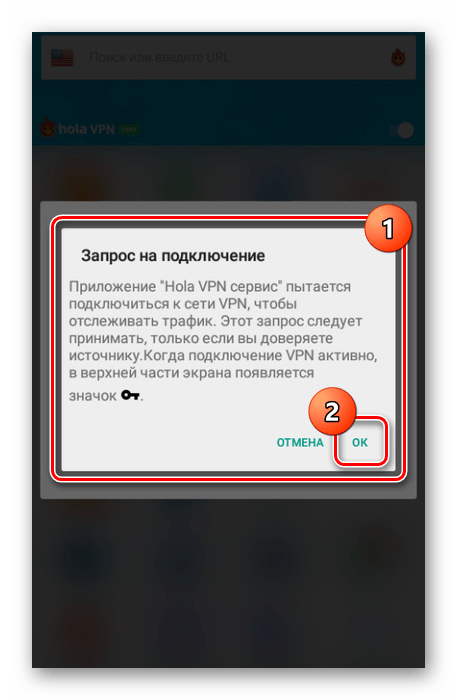
Imajte na umu da je besplatna opcija Hola donekle ograničena u pogledu značajki i uvjeta pružanja usluge. Osim toga, možete se upoznati s drugim vodičem na našoj web-lokaciji za postavljanje VPN-a na primjeru druge aplikacije.
Pogledajte i: Kako konfigurirati VPN na Androidu
Korak 2: Uredite račun
Osim instaliranja i konfiguriranja VPN klijenta, morate izvršiti i nekoliko promjena postavki Google računa. Da biste nastavili s računom, morate priložiti jedan ili više načina plaćanja putem usluge Google Pay, u protivnom informacije neće funkcionirati.
Pogledajte i: Kako koristiti uslugu Google Pay
- Otvorite glavni izbornik usluge Google Play i idite na stranicu "Načini plaćanja" .
- Ovdje na dnu zaslona kliknite vezu "Ostale postavke plaćanja".
- Nakon automatskog preusmjeravanja na web-lokaciju Google Pay, kliknite ikonu u gornjem lijevom kutu i odaberite "Postavke" .
- Promijenite zemlju / regiju i naziv i adresu kako bi odgovarala pravilima Googlea. Da biste to učinili, morate izraditi novi profil za plaćanje. U našem slučaju, VPN je konfiguriran za Sjedinjene Države, te će stoga biti uneseni podaci prikladni:
- Zemlja - Sjedinjene Američke Države (SAD);
- Prva linija adrese je 9 East 91st St;
- Drugi red adrese je preskakanje;
- Grad - New York;
- Država - New York;
- Poštanski broj 10128.
- Možete upotrijebiti podatke koje smo predstavili s iznimkom imena, koje je također poželjno pisati na engleskom jeziku, ili na drugi način sve varati sami. Bez obzira na opciju, postupak je siguran.
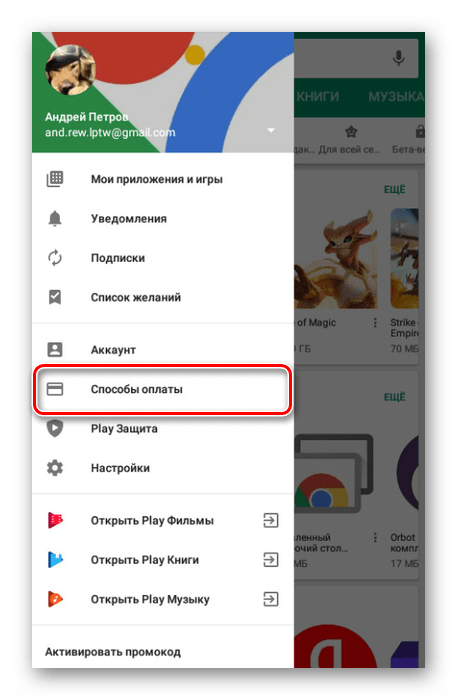
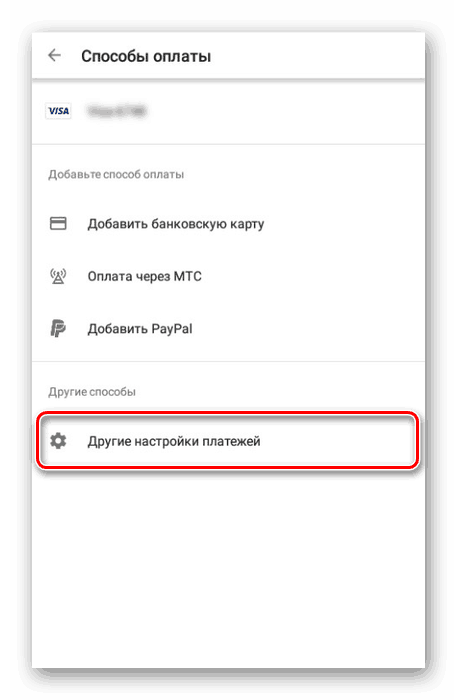
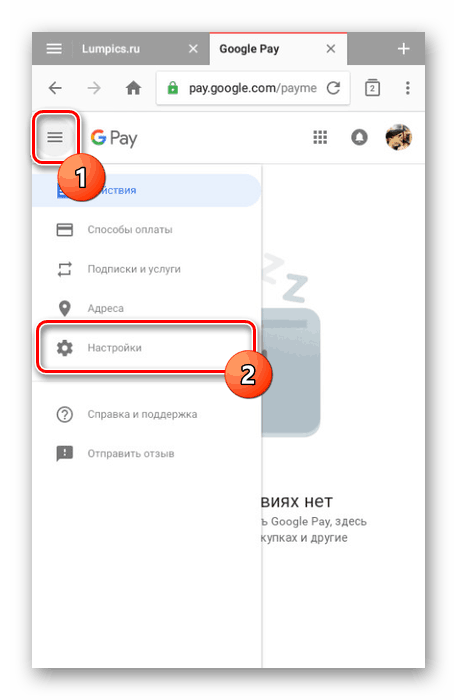

Ova faza korekcije razmatrane pogreške može se dovršiti i nastaviti na sljedeći korak. Međutim, osim toga, ne zaboravite pažljivo provjeriti sve podatke kako biste izbjegli ponavljanje uputa.
3. korak: Obrišite predmemoriju Google Playa
Sljedeći korak je uklanjanje informacija o ranom radu aplikacije Google Play putem posebnog odjeljka postavki na uređaju Android. U isto vrijeme, ne bi trebalo ulaziti na tržište bez korištenja VPN-a kako bi se isključila mogućnost istih problema.
- Otvorite odjeljak sustava "Postavke" i u bloku "Uređaj" odaberite "Aplikacije" .
- Na kartici "Sve" pomičite se kroz stranicu i pronađite uslugu Google Play Store .
- Koristite gumb "Stop" i potvrdite završetak aplikacije.
- Kliknite gumb "Obriši podatke" i "Izbriši predmemoriju" u bilo kojem zgodnom redoslijedu. Ako je potrebno, čišćenje se također mora potvrditi.
- Ponovno pokrenite uređaj sa sustavom Android i, nakon uključivanja, idite na Google Play putem VPN-a.
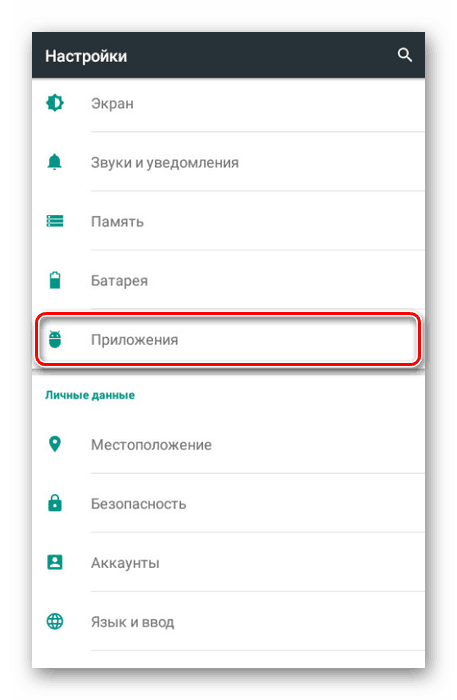
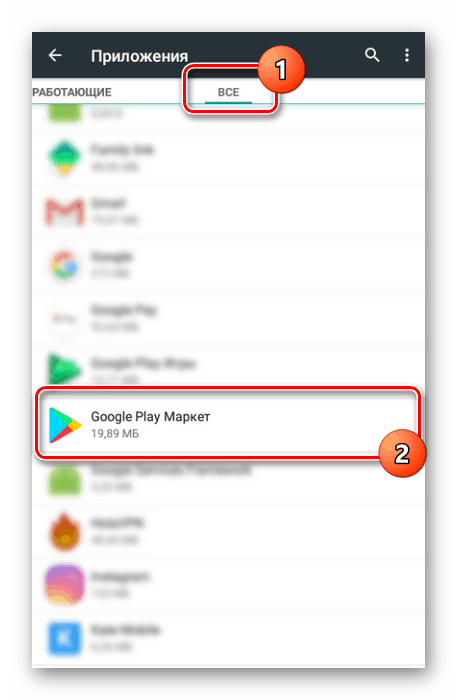
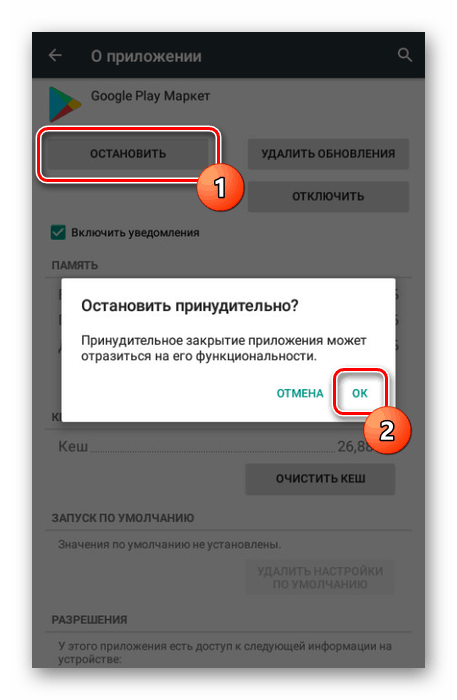
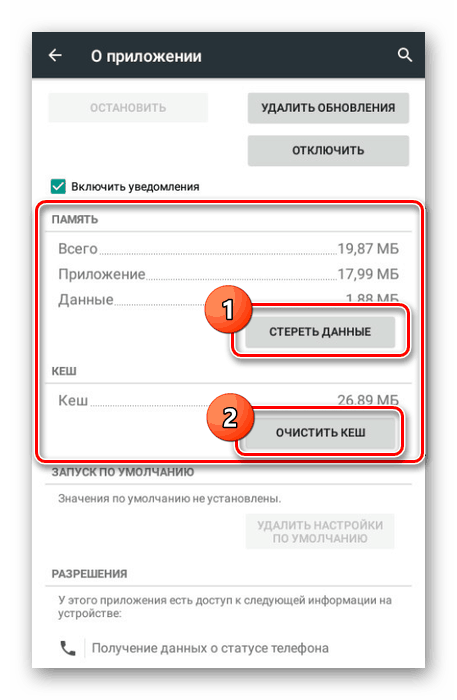
Ova faza je zadnja, jer nakon akcija koje ste učinili, sve aplikacije iz trgovine bit će vam dostupne.
Korak 4: Preuzmite aplikaciju
U ovom ćemo odjeljku razmotriti samo nekoliko aspekata koji nam omogućuju da testiramo izvedbu razmatrane metode. Počnite provjeravanjem valute. Da biste to učinili, upotrijebite pretraživanje ili vezu da biste otvorili stranicu s plaćenom aplikacijom i provjerite valutu u kojoj ste dobili proizvod.

Ako se umjesto rubalja, dolara ili druge valute prikazuju u skladu s državom navedenom u profilu i VPN postavkama, sve radi ispravno. Inače ćete morati dvaput provjeriti i ponoviti radnje, kao što smo već spomenuli.
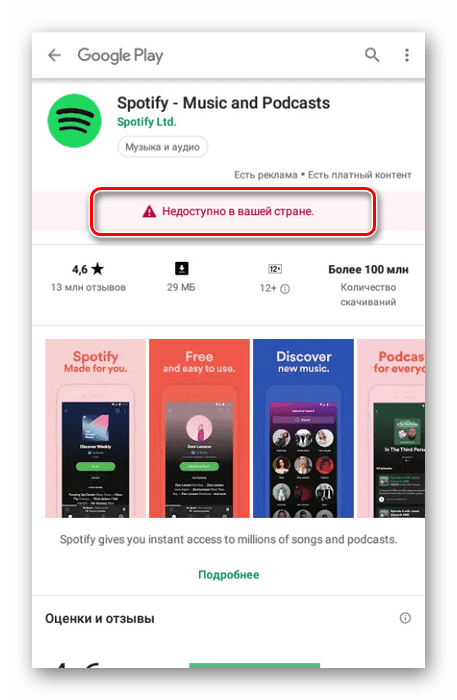
Sada će aplikacije biti prikazane u pretraživanju i dostupne za kupnju ili preuzimanje.
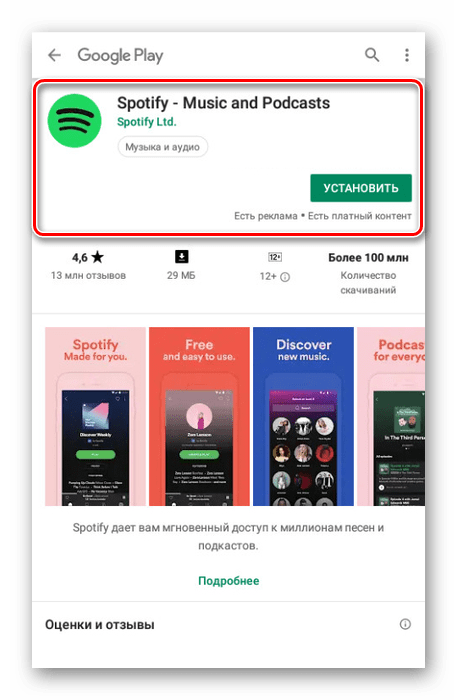
Kao alternativu razmatranoj varijanti, možete pokušati pronaći i preuzeti aplikaciju ograničenu na Play Marketu regionalnim značajkama, u obliku APK datoteke. Izvrstan izvor softvera u ovom obliku je online forum. 4PDA Međutim, to ne jamči rad programa.